01 高效设置技巧
接下来,我们将讨论如何通过一些设置调整,使得IDEA更加便捷高效地使用。值得注意的是:以下建议仅基于我的个人喜好,IDEA的默认配置已经非常优良,是否修改还需根据个人的习惯来决定。
调整窗口字体大小
这是一个极为实用的功能,强烈推荐使用!
在Preferences / Settings | Editor | General中勾选Change font size with Command + Mouse Wheel选项后,我们即可通过 ⌘+鼠标滚轮(Mac)或 Ctrl+鼠标滚轮(Windows&Linux)来直接调整编辑器中的字体大小。
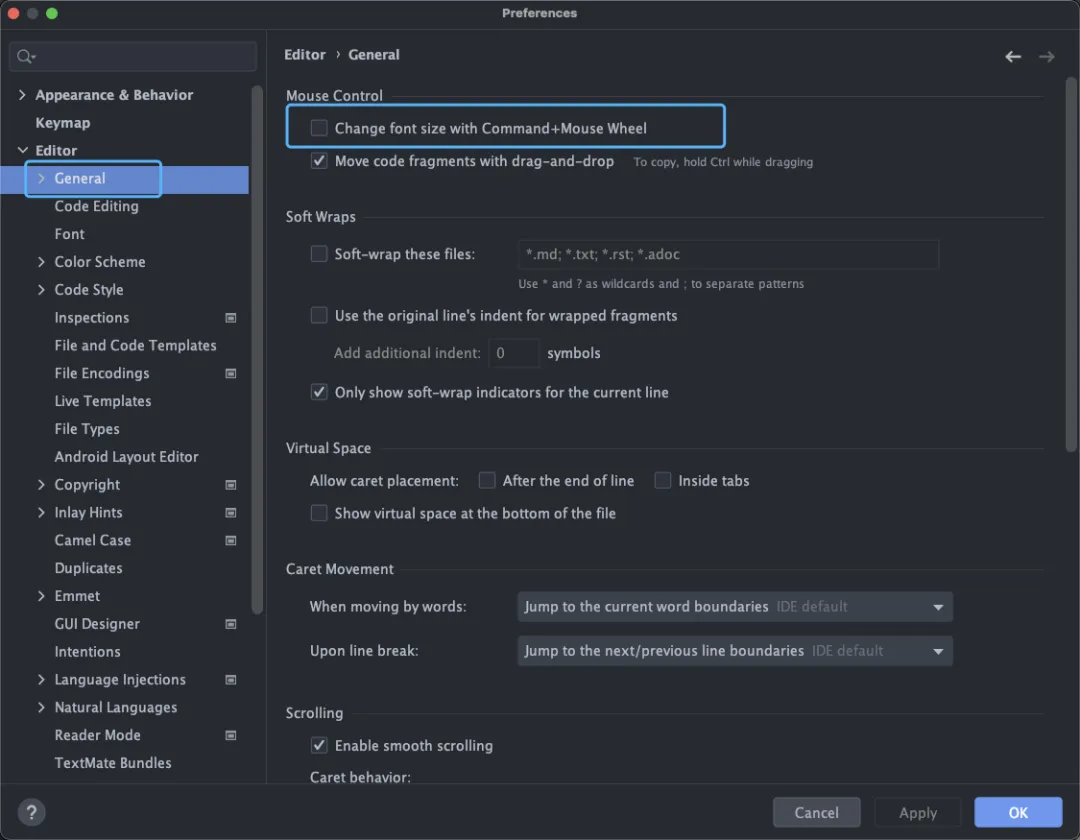
字体设置调整
在Preferences / Settings | Editor | Font选项下,可以修改字体设置。推荐使用JetBrains Mono字体,字体大小建议选择16或18,是否开启连字功能可根据个人需要来决定。
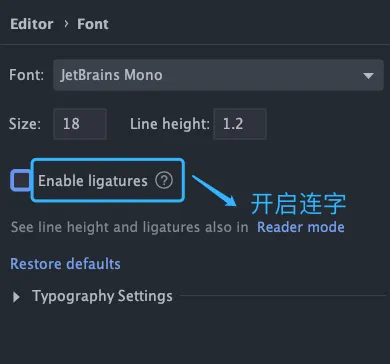
开启连字之后,代码的可读性将大幅提升。
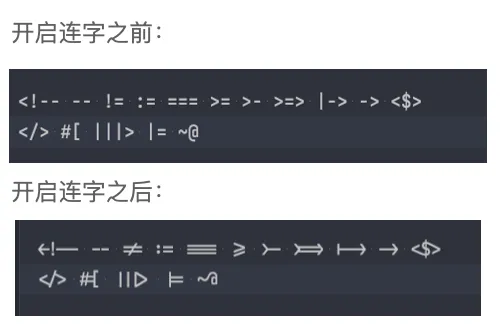
配置类注释模板
在Preferences / Settings | Editor | File and Code Templates中,修改Class和Enum的模板。
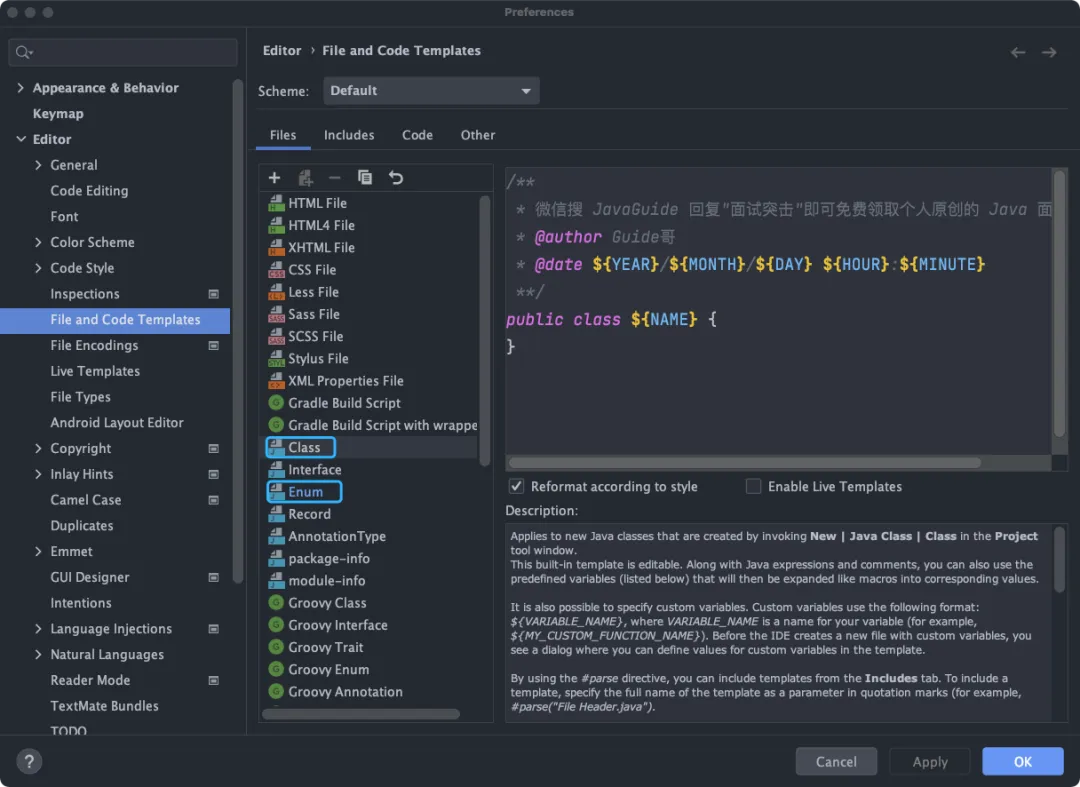
我在日常项目中的类注释模板配置如下:
/**
* 微信搜 JavaGuide 回复"面试突击"即可免费领取个人原创的 Java 面试手册
* @author Guide哥
* @date ${YEAR}/${MONTH}/${DAY} ${HOUR}:${MINUTE}
**/
public class ${NAME} {
}
优化Live Templates
IDEA自带的编码模板在编码时非常实用,大家是否注意到这一点?例如,当你输入sout时,IDEA将自动补全为 System.out.println();。
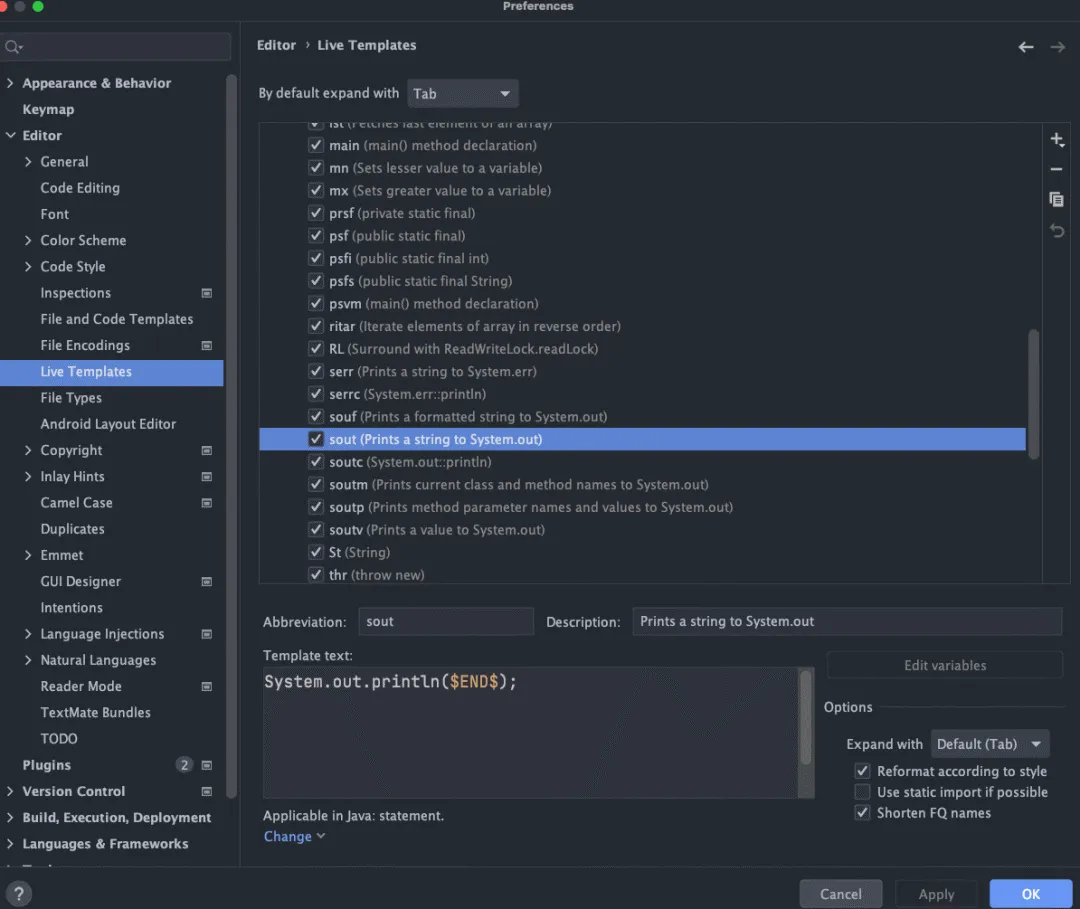
根据个人习惯可以对IDEA的编码模板进行修改,甚至可以添加新的编码模板,以此来提升编码速度,确实非常方便!
全局SDK设置
在File -> New Projects Setup -> Structure...| Project中,修改Project SDK选项,将其更改为你最常用的Java版本。
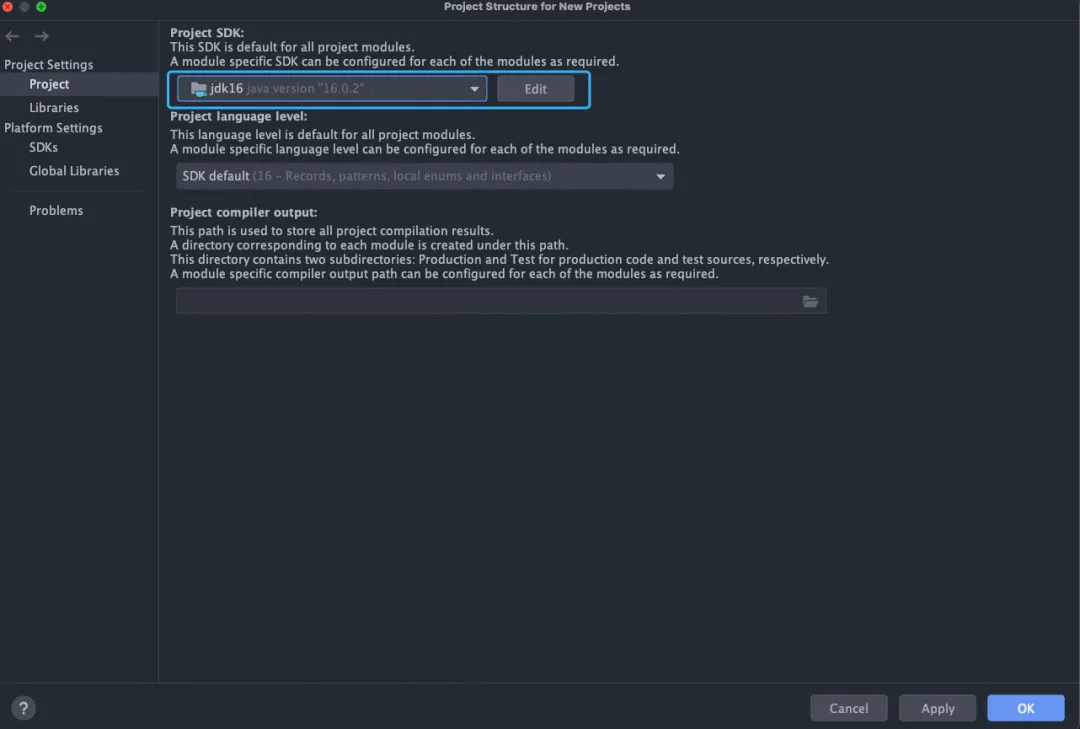
这样设置后,新导入或新建的项目都将默认使用该SDK版本。
自动导入和删除无用包
在Preferences / Settings | Editor | General | Auto Import中勾选相关选项即可!
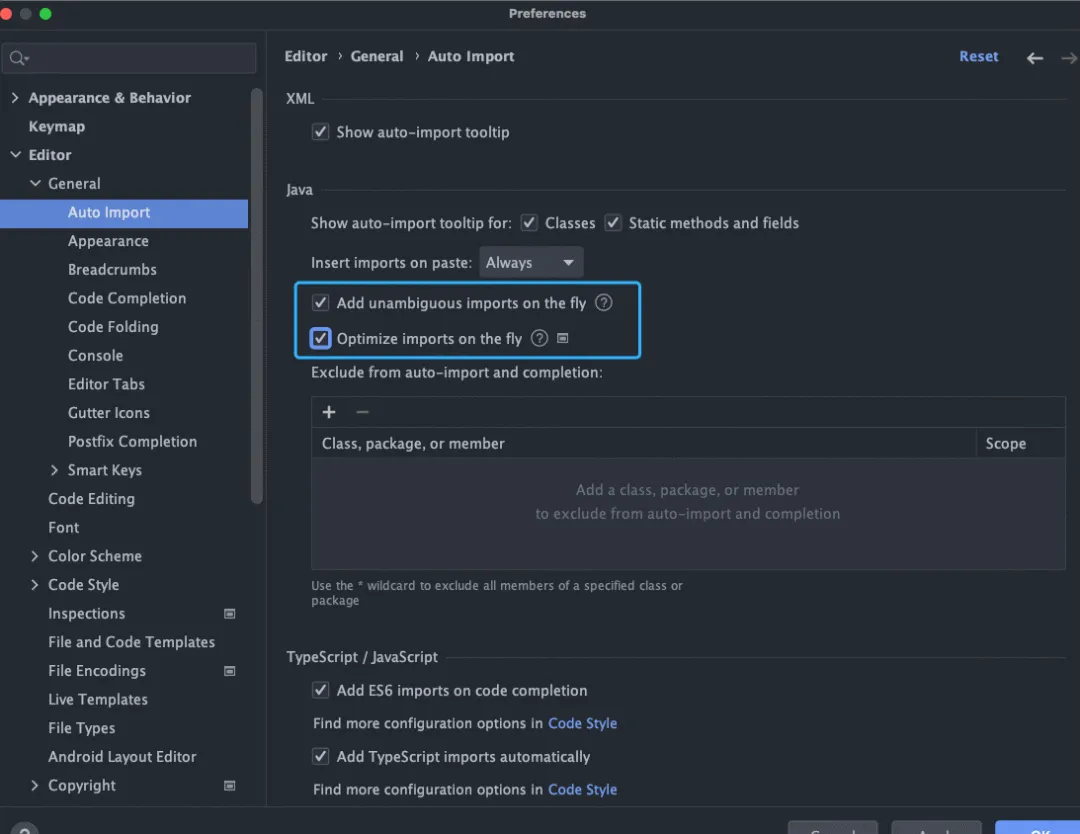
如此设置后,IDEA将自动导入包(仅在确定时生效)并删除代码中未使用的包。
显示方法分割线
在Preferences / Settings | Editor | General | Appearance中勾选Show method separators选项后,方法分割线将会显示,这会略微提升代码的可读性。
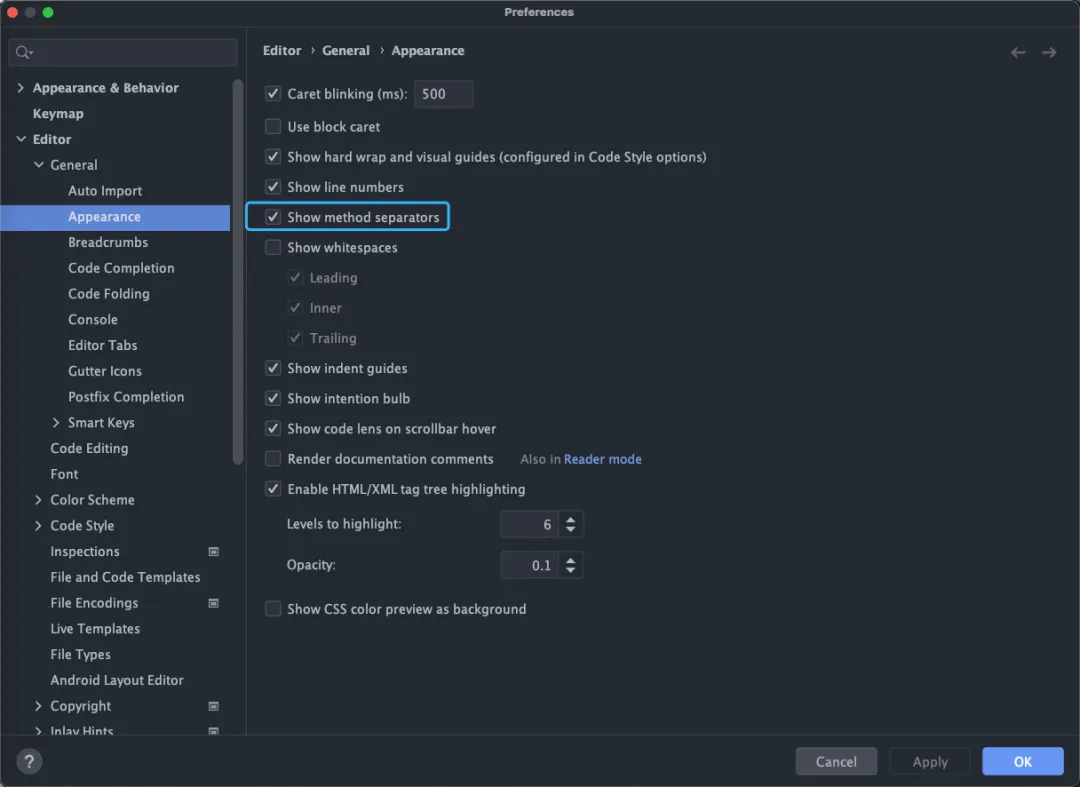
jclasslib:字节码查看工具
使用jclasslib,不仅可以直观查看某个类的字节码文件,还能查看类的基本信息、常量池、接口、属性、函数等信息。
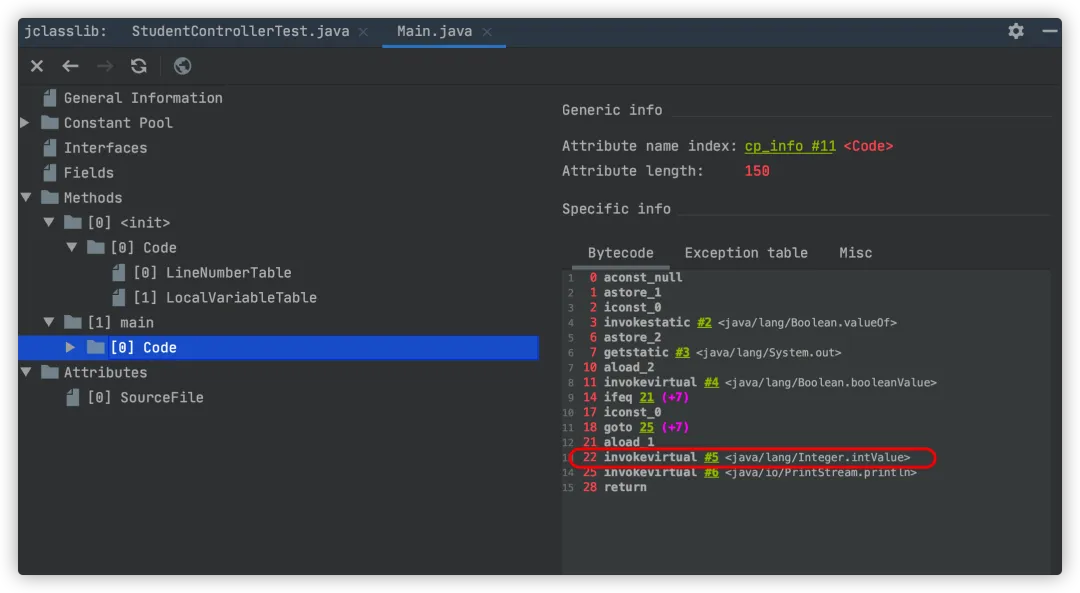
Tabnine:基于AI的代码提示
Tabnine原名Codota,是我长期使用的一个插件。它提供智能代码补全功能,基于数百万的Java程序,能够根据程序上下文进行代码补全提示。Tabnine与IDEA自带的智能提示相辅相成。
如果觉得IDEA插件较多导致卡顿,可以放心,Tabnine还提供了在线网站,你可以在此根据代码关键字搜索相关代码示例,非常方便!网站地址:https://www.tabnine.com/。
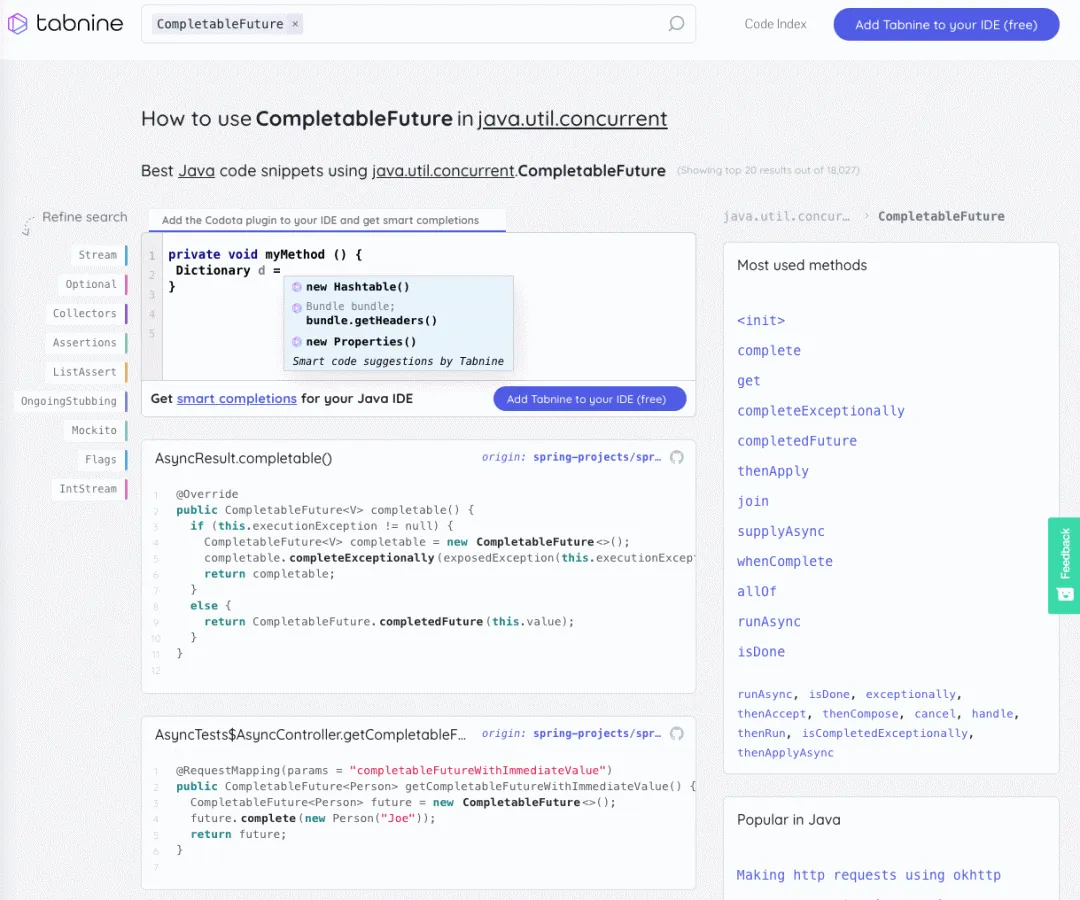
Key Promoter X:快捷键提示
该插件的功能是在你可以使用快捷键操作的地方提醒你使用快捷键。
例如,当我直接点击菜单打开版本控制时,这个插件会提示我可以使用快捷键command+9或shift+command+9打开。
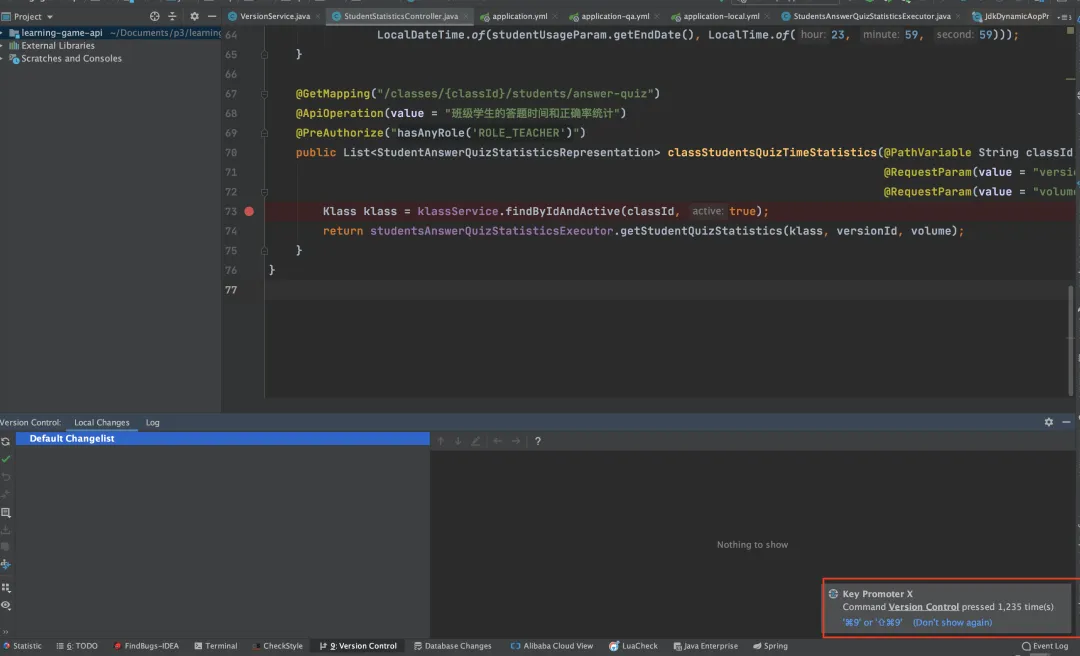
它还会展示你忘记使用的快捷键次数!
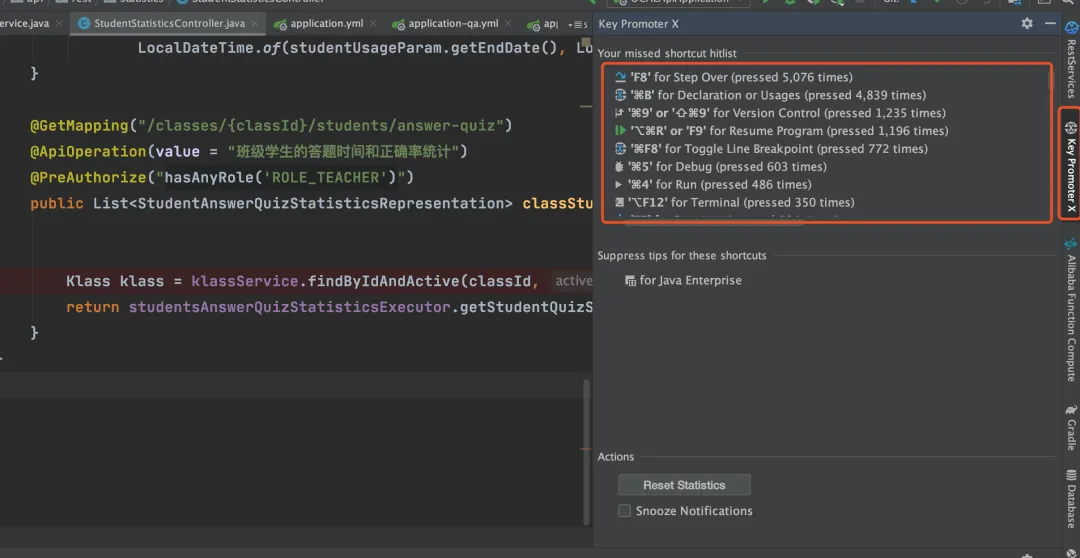
Alibaba Java Code Guidelines:阿里巴巴Java代码规范
这个插件非常值得推荐,GitHub地址为:https://github.com/alibaba/p3c。安装后建议将语言设置为中文,以便更友好地使用。
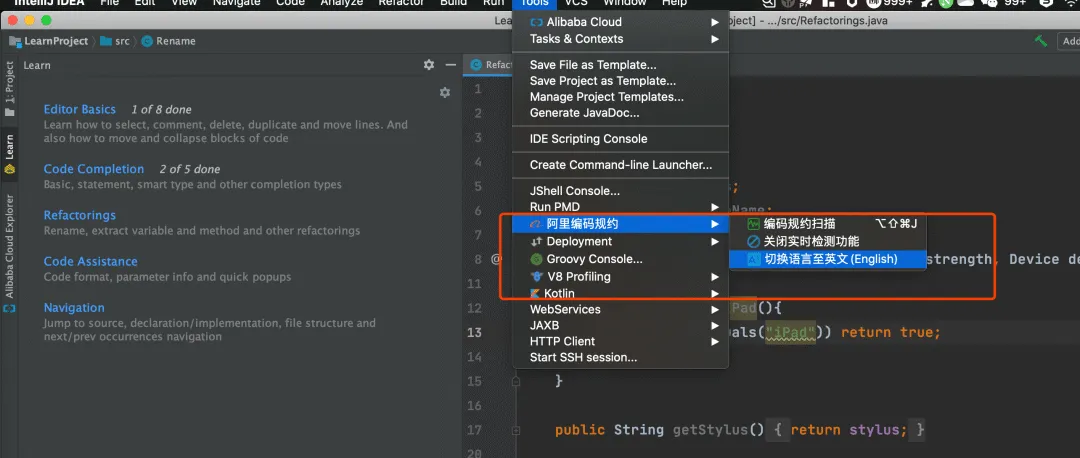
根据官方描述,该插件实现了开发手册中的53条规则,主要基于PMD实现,有4条规则基于IDEA实现,并且实现了实时检测功能。插件有实时检测和手动触发两种模式,能实时检测代码不符合规则的地方,并给出修改建议。
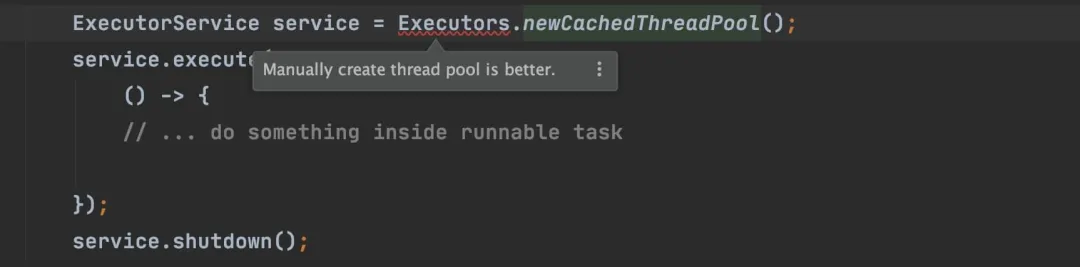
SequenceDiagram:一键生成时序图
通过SequenceDiagram插件,你可以一键生成时序图。此插件还支持:
- 点击时序图中的类/方法跳转到相应位置。
- 从时序图中删除相应的类或方法。
- 将生成的时序图导出为PNG图片格式。
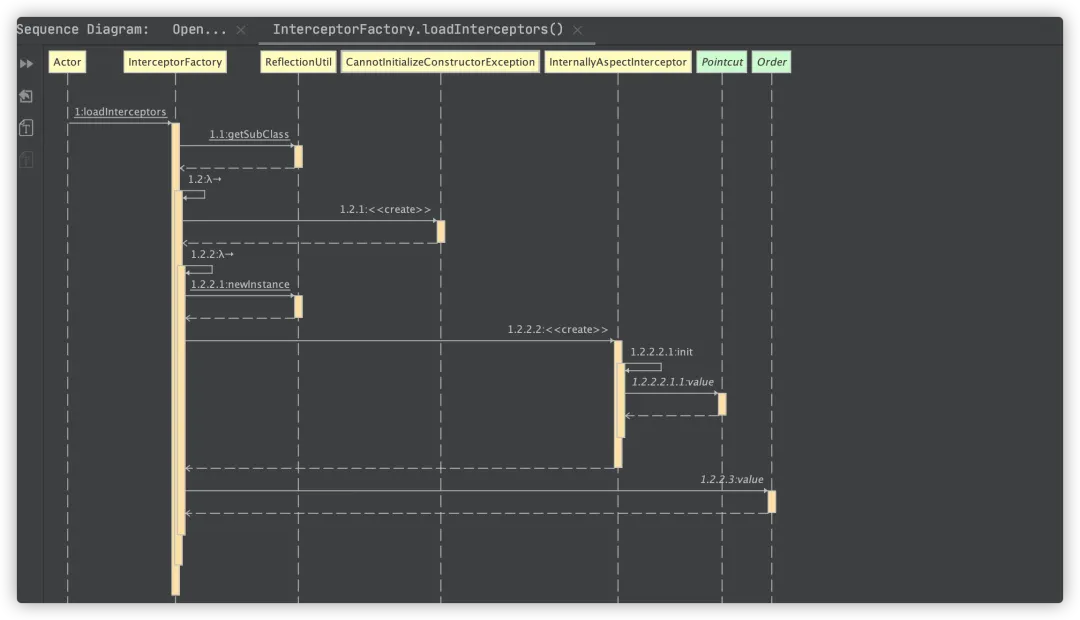
Save Actions:优化文件保存
此插件能够帮助我们在保存文件时:
- 优化导入;
- 格式化代码;
- 执行一些快速修复;
- ......
Rainbow Brackets:彩虹括号
该插件使用多种鲜艳的颜色展示括号,使得代码层级更加清晰,效果如下,使用十分友好!
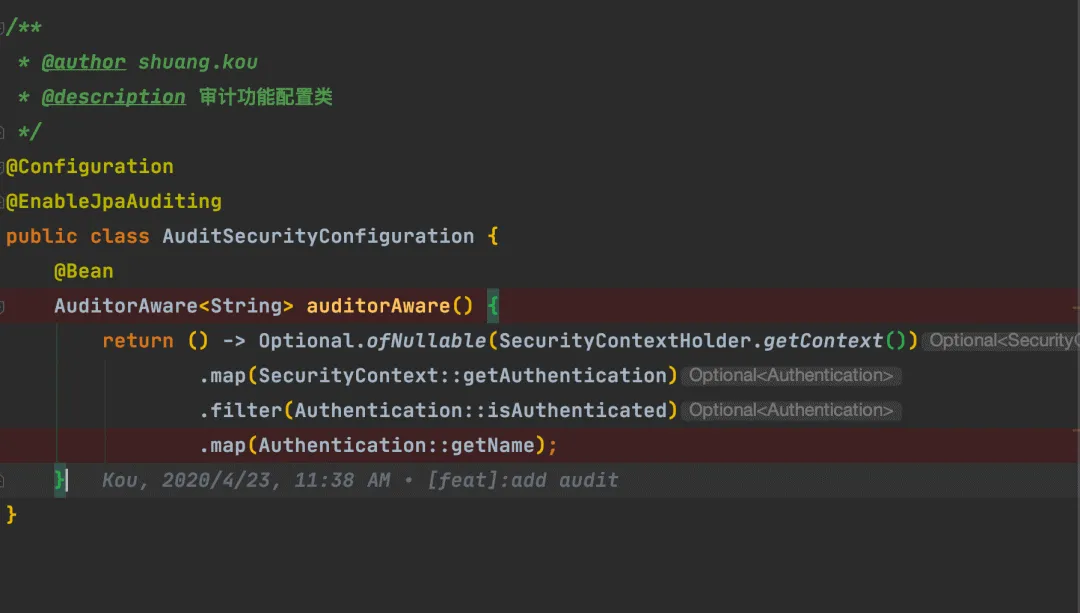
03 主题优化建议
我精选了几个适合Java编码的IDEA主题供小伙伴们选择(我个人使用的是One Dark主题)。
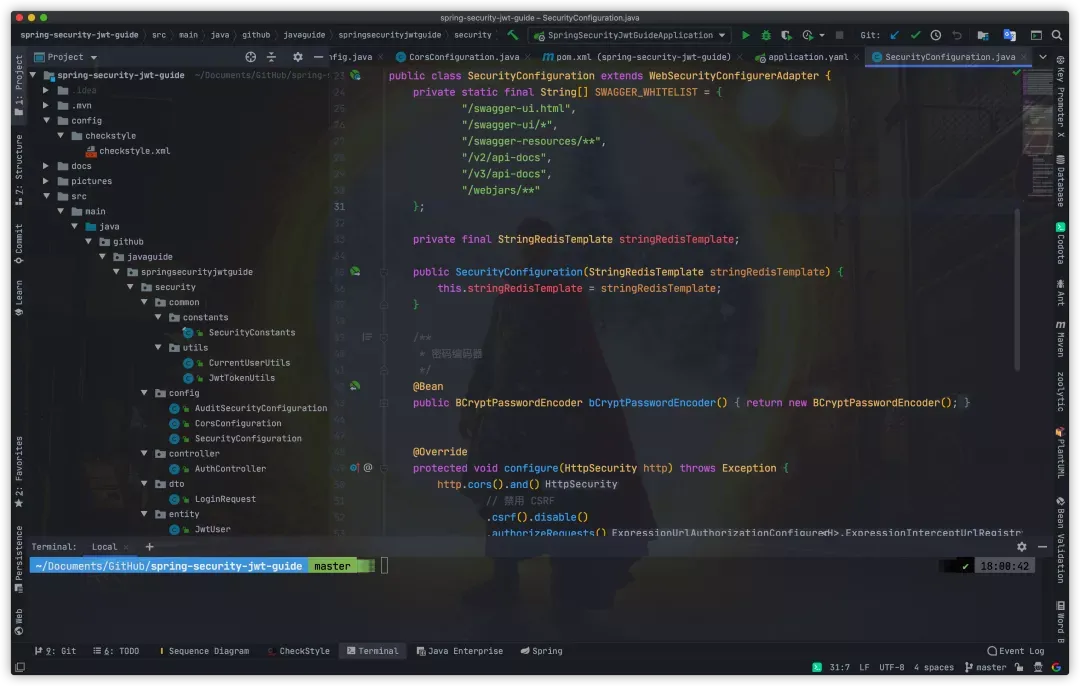
虽然我本着一片好意发布这篇文章,却遭到了一些批评,很多小伙伴认为我的审美并不好,还有人提到“花里胡哨的”主题不如原自带的主题好看。
每个人的审美不同,保持包容的心态并不是很难吧?你可以选择不装插件,但也请不要认为别人装插件就是多余的,IDEA的插件是其灵魂之一,这是无可否认的事实。
